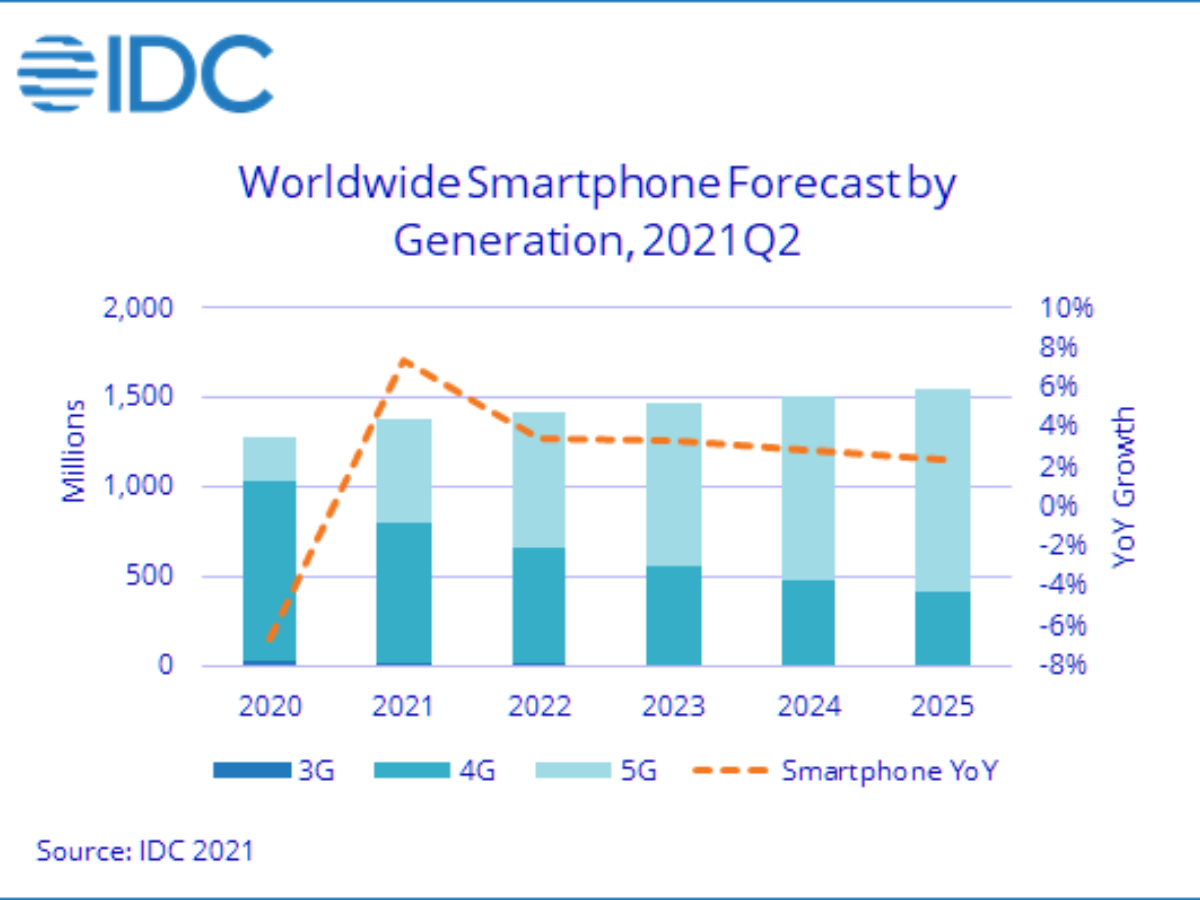Streamingmedia-apparaten zijn de afgelopen jaren in prijs gedaald, waarbij apparaten zoals de Sky Now TV Box nu minder dan een pint en een portie fish and chips kosten. Het is dan ook geen wonder dat het erg populair is geworden bij mensen die een mediastreamer op hun huidige thuis-tv aansluiten in plaats van veel meer uit te geven aan een smart-tv. In feite zijn mediastreamers waarschijnlijk een betere investering omdat ze regelmatig worden bijgewerkt en de nieuwste inhoud bieden, en als dat verandert, kun je gewoon een andere kopen voor bijna niets.
Laten we het daarmee hebben over waar te beginnen. Er zijn veel mediastreamers op de markt, maar de twee belangrijkste spelers zijn Chromecast en Apple TV. Hoe weet je welke de beste is? Als u denkt dat de keuze eenvoudig is en dat Apple TV beter is voor iPhone-gebruikers, terwijl Chromecast voor Android-gebruikers is, heeft u het mis. Het is eigenlijk veel ingewikkelder dan dat, en de beslissing zal grotendeels neerkomen op wat je wilt bereiken.
De voordelen van het hebben van een mediastreamer zijn legio. U kunt films of tv-programma’s streamen van services zoals Netflix of BBC iPlayer zonder dat u uw laptop op de tv hoeft aan te sluiten of een luidruchtige pc hoeft te gebruiken; Al deze apparaten werken geruisloos en verbruiken zeer weinig stroom.
Apple TV versus Chromecast: prijs
Met slechts £ 30 is het moeilijk te beweren dat de Chromecast iets anders is dan ongelooflijke waarde. In feite is het bijna een impulsuitgave. Apple TV was vroeger veel betaalbaarder, vooral toen Apple de prijzen verlaagde van £ 79 naar £ 59. Helaas kost de goedkoopste Apple TV (4e generatie) die je nu kunt kopen £ 139 voor 32 GB en £ 179 voor 64 GB. Je kunt de Apple TV voor een iets lagere prijs kopen via de Apple Certified Refurbished Store (respectievelijk £ 119 en £ 149). Ik moet ook vermelden dat er de nieuwe Chromecast Ultra (4K-streaming) is die £ 69 kost.
Voor £ 119 goedkoper, is de Chromecast veel betaalbaarder, maar met de Apple TV krijg je een afstandsbediening en een doos die als een zelfstandig apparaat kan worden gebruikt; ter vergelijking: de Chromecast is een ontvanger.
Apple TV versus Chromecast: ontwerp
Het is eerlijk om te zeggen dat Chromecast een van de minst irritante mediastreamers op de markt is. Hij wordt rechtstreeks aangesloten op een van de HDMI-poorten van je tv en wordt gevoed via USB, die van je tv kan komen of via de meegeleverde muuradapter in de doos.

De Apple TV is een kleine vierkante doos, die nog steeds erg netjes is, hoewel je de ruimte moet vinden om hem naast je tv te plaatsen. Terwijl de Chromecast volledig wordt bediend via smartphone via Wi-Fi, wordt de Apple TV geleverd met een afstandsbediening. Dit betekent dat je hem zo moet plaatsen dat de IR-ontvanger in het zicht staat van waar je zit.
Hoewel de Chromecast alleen een HDMI-poort heeft, heeft de Apple TV HDMI en een optische S/PDIF-uitgang, zodat je hem op een oudere versterker kunt aansluiten voor een beter geluid. Apple levert geen HDMI-kabel in de doos, hoewel het wel een zachte zwarte rubberen kabel verkoopt die past bij de meegeleverde stroomkabel (als je van dat soort dingen houdt). Als alternatief kunt u elke oude HDMI-kabel die u heeft gebruiken of een goedkope nieuwe kopen. Het heeft geen zin om dure HDMI-kabels te kopen, omdat ze geen verschil maken.




Apple TV versus Chromecast: netwerken
Apple is hier de absolute winnaar voor flexibiliteit. Met 802.11ac met MIMO (dual-band 2,4 GHz en 5 GHz) en Ethernet is Apple TV de meest flexibele mediastreamer van de twee en maakt hij verbinding met elk netwerk.
De Chromecast heeft daarentegen een 802.11n-adapter die ook dual-band (2,4 en 5 GHz) is. Opgemerkt moet worden dat de Chromecast van de eerste generatie alleen 2,4 GHz kon doen.Je kunt hem ook aansluiten op een Ethernet-verbinding met een USB-stroomadapter. Als je wifi-problemen hebt, helpt onze gids over het oplossen van problemen en uitgebreide wifi-netwerken.
Apple TV vs Chromecast: interface en lokale applicaties
Chromecast heeft als zodanig geen interface. In feite is het eigenlijk gewoon een apparaat waarmee je inhoud kunt casten (casting genoemd, zie het volgende gedeelte voor meer informatie). Dit betekent dat er een ander apparaat nodig is om te werken (zoals een smartphone of pc).
Apple TV, aan de andere kant, is een volledige mediastreamer op zich, met tvOS. Apple’s tvOS is een geweldige toevoeging en kwam na jaren geen eigen besturingssysteem te hebben gebruikt. Nu kunt u apps rechtstreeks vanaf uw Apple TV-apparaat zoeken, downloaden en gebruiken.
Er is een goed aanbod aan apps, waaronder Netflix, Sky News, Sky Now TV, Flickr en YouTube. Bovendien heb je via iTunes Thuisdeling toegang tot al je muziek en video’s die op je thuiscomputer zijn opgeslagen, en al je Apple TV, films en muziek via de cloud. Het integreert zelfs met iCloud, zodat u uw fotostream op uw tv kunt bekijken.




Zoals we van Apple gewend zijn, is de interface uiterst eenvoudig en vloeiend. Een afstandsbediening wordt geleverd in de doos met alleen een cursorpad en knoppen voor selecteren, terug (menu) en afspelen/pauzeren. Als alternatief kunt u met de Apple Remote-app de mediastreamer via uw thuisnetwerk bedienen met uw iPhone of tablet. Het gebruik van de app betekent ook dat u het aanraaktoetsenbord op uw tablet of telefoon kunt gebruiken om tekst in de zoekvakken in te voeren, wat veel gemakkelijker en sneller is dan het gebruik van de afstandsbediening en het schermtoetsenbord. Zonder je telefoon te hoeven pakken om toegang te krijgen tot belangrijke apps, kun je snel aan de slag met Apple TV.
Als alternatief kunt u met de Apple Remote-app op iOS de mediastreamer via uw thuisnetwerk bedienen met uw iPhone of tablet. Het gebruik van de app betekent ook dat u het aanraaktoetsenbord op uw tablet of telefoon kunt gebruiken om tekst in de zoekvakken in te voeren, wat veel gemakkelijker en sneller is dan het gebruik van de afstandsbediening en het schermtoetsenbord. Zonder je telefoon te hoeven pakken om toegang te krijgen tot belangrijke apps, kun je snel aan de slag met Apple TV.
Apple TV versus Chromecast: Airplay versus casten
Verwijder de ingebouwde apps van Apple TV en zowel het als Chromecast werken op een vergelijkbare manier, zodat je een smartphone of tablet kunt gebruiken om inhoud naar hen te casten. Apple noemt zijn technologie AirPlay, terwijl Google zijn technologie Casting noemt. Beide technologieën zijn conceptueel hetzelfde. Als je een ondersteunde app (audio of video) gebruikt, kun je op een knop tikken en de Chromecast of Apple TV selecteren waarnaar je wilt casten. In plaats van het vanaf je telefoon of tablet te casten, geeft het de informatie door waar de originele stream is, waardoor Chromecast of Apple TV direct de controle overnemen. Met deze methode kunt u uw handheld-apparaat zoals gewoonlijk gebruiken voor andere taken, zonder het streamen te onderbreken. Cruciaal is dat u met beide technologieën nog steeds het afspelen vanaf uw apparaat kunt regelen. U kunt dus afspelen/pauzeren en door een audio- of videobestand scrollen.
Apple noemt zijn technologie AirPlay, terwijl Google zijn technologie Casting noemt. Beide technologieën zijn conceptueel hetzelfde. Als je een ondersteunde app (audio of video) gebruikt, kun je op een knop tikken en de Chromecast of Apple TV selecteren waarnaar je wilt casten. In plaats van het vanaf je telefoon of tablet te casten, geeft het de informatie door waar de originele stream is, waardoor Chromecast of Apple TV direct de controle overnemen. Met deze methode kunt u uw handheld-apparaat zoals gewoonlijk gebruiken voor andere taken, zonder het streamen te onderbreken. Cruciaal is dat u met beide technologieën nog steeds het afspelen vanaf uw apparaat kunt regelen. U kunt dus afspelen/pauzeren en door een audio- of videobestand scrollen.
Met deze methode kunt u uw handheld-apparaat zoals gewoonlijk gebruiken voor andere taken, zonder het streamen te onderbreken. Cruciaal is dat u met beide technologieën nog steeds het afspelen vanaf uw apparaat kunt regelen. U kunt dus een audio- of videobestand afspelen/pauzeren en doorzoeken.